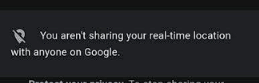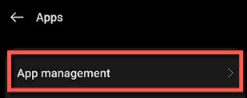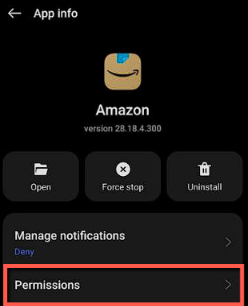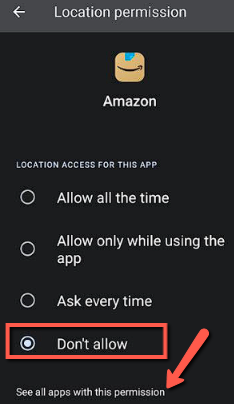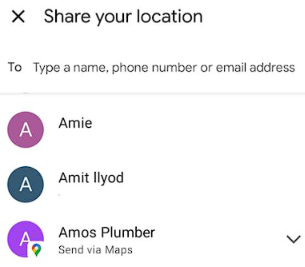Como parar de compartilhar a localização sem que eles saibam
O compartilhamento de localização em smartphones modernos permite rastreamento em tempo real, ajuda a localizar dispositivos perdidos e aprimora serviços personalizados. É crucial para navegação, resposta a emergências e conectividade social. No entanto, há cenários em que alguém pode ter que parar de compartilhar sua localização discretamente. Por exemplo, se alguém estiver tentando persegui-lo pelo seu telefone, desabilitar o compartilhamento de localização pode ser uma precaução.
Restringir o compartilhamento de localização também pode ajudar a proteger a privacidade durante atividades sensíveis. No geral, gerenciar as configurações de compartilhamento de localização permite que os usuários equilibrem suas necessidades de privacidade com os benefícios de serem localizáveis quando necessário. Vamos discutir os métodos disponíveis que podem ajudar você a interromper o compartilhamento de localização no seu iPhone e Android dispositivos. Leia mais ...
iToolab AnyGo é uma ferramenta versátil que permite aos usuários alterar facilmente sua localização GPS em dispositivos iOS. Esta ferramenta também oferece uma interface intuitiva para falsificação de localização e simulação de movimento, aprimorando sua experiência digital.
Métodos para parar de compartilhar a localização
Aqui estão alguns dos melhores métodos que usei para parar de compartilhar minha localização.
Método 1: usando as configurações do telefone
Mencionei etapas para iPhone e Android smartphones separadamente para parar de compartilhar a localização do seu telefone usando as configurações do telefone.
iPhone
Aqui estão as etapas para desativar os serviços de localização:
Passo 1) Vá para Configurações> Privacidade> Serviços de localização.
Passo 2) Toggle desligue os Serviços de Localização. Isso impedirá que os aplicativos acessem sua localização.
Android
Siga as etapas abaixo para parar de compartilhar sua localização em Android:
Passo 1) Abra Configurações > Localização.
Passo 2) Toggle off Usar localização.
Passo 3) Abra o Google Maps, vá até seu perfil e toque na pessoa com quem você não deseja compartilhar sua localização.
Método 2: Use GPS Spoofers para alterar a localização
Testei algumas das melhores ferramentas de terceiros para falsificar minha localização real e descobri que as duas ferramentas a seguir são as mais eficazes:
1) iToolab AnyGo
iToolab AnyGo é uma ferramenta versátil que permite aos usuários alterar sem esforço sua localização GPS em dispositivos iOS. É ideal para jogos, aplicativos sociais e privacidade. Esta ferramenta também fornece uma interface intuitiva para falsificação de localização e simulação de movimento, aprimorando sua experiência digital.
Definir rotas personalizadas: Sim
Funciona com aplicativos sociais: Sim
Falsificação de localização em tempo real: Sim
Política de Reembolso: Garantia de reembolso de 30 dias
Características:
- Falsificação de localização: Com um único clique, eu poderia facilmente mudar minha localização GPS para qualquer lugar do mundo. Isso me permitiu falsificar minha localização GPS em cerca de 15 dispositivos ao mesmo tempo.
- Simular movimento: O iToolab conseguia criar rotas personalizadas para simular meus movimentos. Foi muito útil quando joguei jogos como Pokémon Go e acessei o Google Fit.
- Suporte para vários dispositivos: Você pode controlar a localização GPS de vários dispositivos iOS simultaneamente, o que é perfeito para gerenciar várias contas ou dispositivos ao mesmo tempo.
- Registros Históricos: Eu poderia salvar e gerenciar locais e rotas usados anteriormente. Isso permitiu acesso rápido para uso repetido sem precisar de reconfiguração.
- Interface amigável: A interface intuitiva garante uma experiência perfeita, mesmo para aqueles com experiência limitada. Quer você esteja usando para jogos, mídia social ou privacidade, iToolab AnyGo simplificará seu processo de gerenciamento de localização.
Processo passo a passo
Siga estas etapas para parar de compartilhar a localização do seu telefone usando iToolab AnyGo sem que os outros saibam:
Passo 1) Instale iToolab AnyGo no seu computador.
Passo 2) Abra iToolab AnyGo e conecte seu iPhone ao computador via USB.
Passo 3) Clique em “Iniciar” em iToolab AnyGo. Procure e selecione a localização falsa desejada no mapa e clique em “Ir” para alterar a localização do seu iPhone.
Passo 4) Use a “Rota de dois pontos” ou “Rota de vários pontos” para simular movimento, se necessário.
Passo 5) Abra um aplicativo baseado em localização no seu iPhone para confirmar a nova localização. Sua localização agora aparecerá como a definida em iToolab AnyGo, efetivamente interrompendo o compartilhamento de localização sem que outras pessoas saibam.
Garantia de devolução do dinheiro em 30 dias
2) iMyFone AnyTo
iMyFone AnyTo GPS Location Changer Spoofer é minha ferramenta preferida para alterar minha localização GPS sem esforço em dispositivos iOS. Ele também pode me ajudar a acessar conteúdo específico de localização ou proteger minha privacidade. Esta ferramenta me permitiu teletransportar o GPS do meu dispositivo para qualquer local, evitando assim o rastreamento entre sites em iPhones.
Características:
- Modo multiponto: O modo Multi-spot permite que você selecione vários modos e determine diferentes modos de velocidade para personalizar o rastreamento por GPS. Ele também inclui um Modo de dois pontos que me ajudou a planejar rotas e até mesmo marcar os pontos inicial e final em um mapa.
- joystick: Ele me permitiu criar rotas personalizadas e replicar movimentos ao longo de estradas reais. Esse recurso melhorou minha experiência ao acessar jogos de RA e aplicativos de fitness que exigiam o rastreamento da minha localização.
- Compatibilidade: Eu poderia controlar a localização GPS de vários dispositivos iOS simultaneamente. Ele suporta ambos Android e dispositivos iOS, incluindo iOS 17 e Android 14.
- Registros Históricos: O aplicativo salva e gerencia meus locais e rotas usados anteriormente. Ele me permitiu usar esses locais durante situações de emergência a partir dos registros históricos.
- Interface amigável: A interface foi fácil de gerenciar para mim, mesmo com conhecimento técnico limitado. Simplificou meu gerenciamento de localização para jogos, mídia social e privacidade.
Processo passo a passo
Para parar de compartilhar sua localização no seu telefone usando o iMyFone AnyTo GPS Location Changer Spoofer sem que outras pessoas saibam, siga estas etapas:
Passo 1) Baixe e instale o iMyFone AnyTo Trocador de localização GPS Spoofer do site iMyFone AnyTo.
Passo 2) Abra o software e conecte seu iPhone ao computador via USB.
Passo 3) Clique em “Começar”, escolha “Modo de teletransporte”, procure o local desejado e clique em “Mover”.
Passo 4) Selecione “Modo de dois pontos” ou “Modo de vários pontos” para simular movimento, se necessário.
Passo 5) Abra um aplicativo baseado em localização no seu iPhone para confirmar a nova localização. Sua localização agora aparecerá como a definida no iMyFone AnyTo GPS Location Changer Spoofer, efetivamente interrompendo o compartilhamento de localização sem que outros saibam.
Garantia de devolução do dinheiro em 30 dias
Método 3: use o modo avião
Encontrei uma maneira fácil de parar de compartilhar a localização do meu telefone usando o Modo Avião. Deixe-me guiá-lo pelo processo:
No iPhone
Passo 1) Se você usa um iPhone X ou superior, acesse o centro de controle pelo canto superior direito da tela. Mas se você estiver usando uma versão inferior ao iPhone X, o deslizar precisa ser feito de baixo para cima.
Passo 2) Toque no ícone do Modo Avião (parece um avião). Ele desligará as conexões sem fio, interrompendo assim o compartilhamento de localização.
On Android
Passo 1) Basta abrir o painel de configurações rápidas e deslizar de cima para baixo na tela para abri-lo.
Passo 2) Toque no ícone do Modo Avião. Isso desativará todas as conexões sem fio e interromperá o compartilhamento de localização.
Observe:
Depois que você habilitar o Modo Avião no telefone, todos os serviços de comunicação serão desconectados. Atividades de rede celular, como Wi-Fi, acesso à internet, chamadas e mensagens, serão interrompidas.
Método 4: Desabilitar acesso a aplicativos específicos
Para parar de compartilhar a localização do seu telefone restringindo o acesso a aplicativos específicos, siga estas etapas:
No iPhone
Processo 1: Por meio das configurações
Passo 1) Abrir configurações
Passo 2) Vá para Configurações> Privacidade> Serviços de localização.
Processo 2: Gerenciar acesso ao aplicativo
Passo 1) Percorra a lista de aplicativos.
Passo 2) Toque no aplicativo cujo acesso à localização você deseja alterar.
Passo 3) Selecione Nunca para restringir completamente o acesso à localização para esse aplicativo. Você também pode selecionar Ao usar o aplicativo se você quiser que o aplicativo acesse sua localização somente quando estiver aberto.
On Android
Através das Configurações
Passo 1) Acesse Configurações > Aplicativos > Gerenciamento de aplicativos.
Passo 2) Acesse um aplicativo de comércio eletrônico ou de deslocamento que obviamente use sua localização quando aberto, como Amazon, Uber, eBay, etc.
Passo 3) Selecione “Não permitir” para restringir automaticamente o acesso à localização para esse aplicativo, ou selecione Permitir somente ao usar o aplicativo para acesso condicional. Você pode então tocar em “Ver todos os aplicativos com esta permissão” e alterar as configurações de localização para todos.
Método 5: Pare de compartilhar a localização com pessoas específicas
Veja como você pode parar de compartilhar sua localização com um número selecionado de pessoas.
iPhone
Eu uso os seguintes passos para parar de compartilhar a localização com pessoas específicas no meu iPhone:
Passo 1) Abra o Encontre meu aplicativo e toque na aba Pessoas.
Passo 2) Selecione o contato e toque em Parar de compartilhar minha localização.
Android
Eu uso as seguintes etapas para evitar que pessoas indesejadas acessem meus detalhes de localização:
Passo 1) Abra o Google Maps > Toque na sua imagem no canto superior direito.
Passo 2) Compartilhamento de Localização > Selecione o número de telefone que você deseja parar de compartilhar sua localização e clique em Parar. Aqui, parei de compartilhar minha localização com os seguintes contatos.
Método 6: Desabilitar o Find My Phone
Para desabilitar as configurações do Buscar Meu Telefone no seu iPhone, você pode seguir os passos abaixo:
Passo 1) Abra Ajustes > toque no seu ID Apple > Buscar.
Passo 2) Toggle off Compartilhe minha localização.
Aqui estão as etapas para desabilitar o Find My Device em um Android telefone:
Passo 1) Abra Configurações > Segurança > Encontrar Meu Dispositivo.
Passo 2) Toggle desative a opção Localizar Meu Dispositivo.
Método 7: Ajuste o compartilhamento de localização
Aqui estão as maneiras de ajustar o compartilhamento de localização no seu iPhone ou Android dispositivo:
Passo 1) Abra Configurações > Localização.
Passo 2) Toggle a chave “Usar localização” ligada ou desligada.
Passo 3) Toque em “Permissões de aplicativo” ou “Permissões de nível de aplicativo” para ajustar quais aplicativos podem acessar sua localização. Você pode então definir permissões individuais como “Permitir o tempo todo”, “Permitir apenas durante o uso do aplicativo” ou “Negar”.
Você também pode usar o Google Location para ajustar as configurações de localização
Passo 1) Vá para “Avançado” e toque em “Precisão de localização do Google” para melhorar a precisão da localização usando Wi-Fi, Bluetooth e redes móveis.
Passo 2) Toque em “Google Location History” para visualizar ou gerenciar seu histórico de localização. Você pode ativá-lo ou desativá-lo e gerenciar os dispositivos associados à sua conta.
Aqui estão as etapas para ajustar o compartilhamento de localização no iPhone usando as configurações de privacidade:
Passo 1) Configurações> Privacidade> Serviços de localização.
Passo 2) Toggle a chave “Serviços de localização” ligada ou desligada.
Limitações tecnológicas do compartilhamento de localização
As seguintes restrições tecnológicas afetam a confiabilidade e a eficiência dos serviços baseados em localização.
- A precisão do GPS pode ser afetada por obstruções de sinal, como edifícios e condições climáticas, resultando em localizações imprecisas.
- O consumo da bateria é outro problema, pois o uso contínuo do GPS esgota a energia do dispositivo rapidamente.
- Preocupações com privacidade surgem do potencial acesso não autorizado e uso indevido de dados de localização.
- Além disso, problemas de compatibilidade entre diferentes dispositivos e plataformas podem dificultar o compartilhamento perfeito da localização.
A eficácia de aplicativos de terceiros em ocultar o compartilhamento de localização
Aplicativos de terceiros podem falsificar os dados de GPS para ocultar a localização e garantir maior privacidade e segurança. Esses aplicativos ajudam a manter a privacidade sem desabilitar totalmente os serviços de localização.
No entanto, sua eficácia varia dependendo da qualidade do aplicativo e da compatibilidade do dispositivo. Alguns aplicativos podem deixar rastros digitais ou ser detectado por outros serviços, comprometendo a privacidade.
Às vezes, ocultar sua localização pode limitar o potencial máximo de certos aplicativos, como aplicativos de entrega de comida, serviços de táxi, plataformas de comércio eletrônico, etc. Além disso, o uso frequente de spoofers de localização pode violar os termos de serviço para alguns aplicativos.
Mantendo a privacidade enquanto é encontrado em emergências
Para manter a localização do seu telefone privada enquanto permanece ativo em emergências, use aplicativos de falsificação de localização, desative o compartilhamento de localização para aplicativos específicos e ative as configurações de SOS de emergência.
Isso garante privacidade sem comprometer a segurança. Permite que serviços de emergência localizem você, mantendo sua localização em tempo real escondida de outros.
Conclusão
Para parar discretamente de compartilhar sua localização, desative o compartilhamento de localização nas configurações do seu dispositivo ou aplicativo, use o modo avião ou empregue ferramentas de terceiros projetadas para privacidade. Esses métodos aumentam a privacidade, protegem informações pessoais e aumentam a segurança sem alertar outras pessoas.